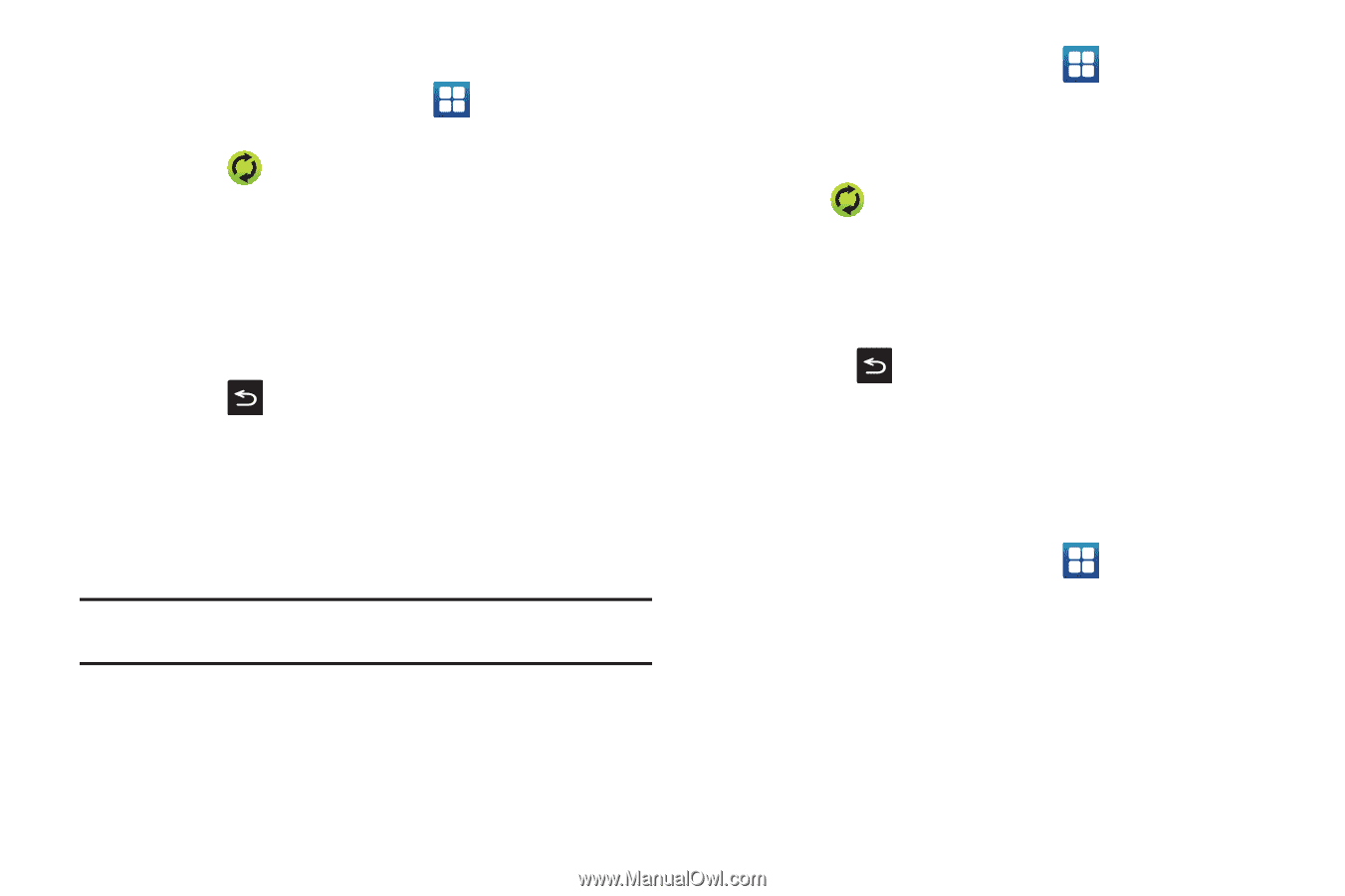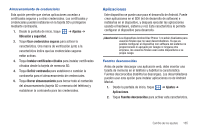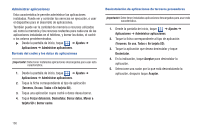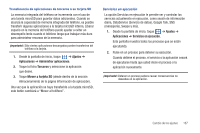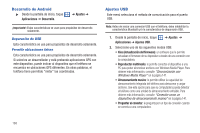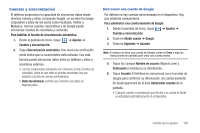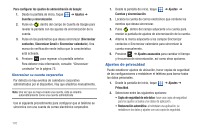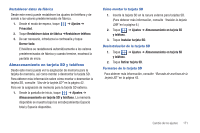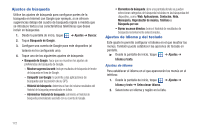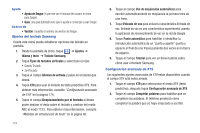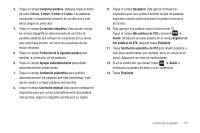Samsung SGH-T959 User Manual (user Manual) (ver.f5) (Spanish) - Page 174
Ajustes de privacidad
 |
UPC - 610214622631
View all Samsung SGH-T959 manuals
Add to My Manuals
Save this manual to your list of manuals |
Page 174 highlights
Para configurar los ajustes de administración de Google: 1. Desde la pantalla de inicio, toque Cuentas y sincronización. ➔ Ajustes ➔ 2. Pulse en dentro del campo de Cuenta de Google para revelar la pantalla con los ajustes de sincronización de la cuenta. 3. Pulse en los parámetros que desea sincronizar (Sincronizar contactos, Sincronizar Gmail o Sincronizar calendario). Una marca de verificación verde indica que la característica está activada. 4. Presione para regresar a la pantalla anterior. Para obtener más información, consulte "Sincronizar contactos" en la página 75. Sincronizar su cuenta corporativa Por defecto no hay eventos de calendario corporativo administrados por el dispositivo. Hay que añadirlos manualmente. Nota: Una vez que se haya creado una cuenta, ésta se añadirá automáticamente como una cuenta administrada. Use el siguiente procedimiento para configurar que el teléfono se sincronice con una cuenta de correo electrónico corporativo. 1. Desde la pantalla de inicio, toque Cuentas y sincronización. ➔ Ajustes ➔ 2. Localice la cuenta de correo electrónico que contiene los eventos que desea sincronizar. 3. Pulse dentro del campo adyacente a la cuenta para revelar la pantalla de ajustes de sincronización de la cuenta. 4. Alterne la marca adyacente a los campos Sincronizar contactos o Sincronizar calendario para sincronizar la cuenta manualmente. 5. Presione ➔ Ajustes avanzados para cambiar el tiempo y frecuencia de sincronización, así como otras opciones. Ajustes de privacidad Puede establecer ajustes de ubicación, hacer copias de seguridad de las configuraciones o restablecer el teléfono para borrar todos los datos personales. 1. Desde la pantalla de inicio, toque Privacidad. ➔ Ajustes ➔ 2. Seleccione entre las siguientes opciones: • Copia de seguridad de mis datos: hace una copia de seguridad para los ajustes actuales y los datos de aplicación. • Restauración automática: al reinstalar una aplicación, se restablecen los datos y ajustes con una copia de seguridad. 170